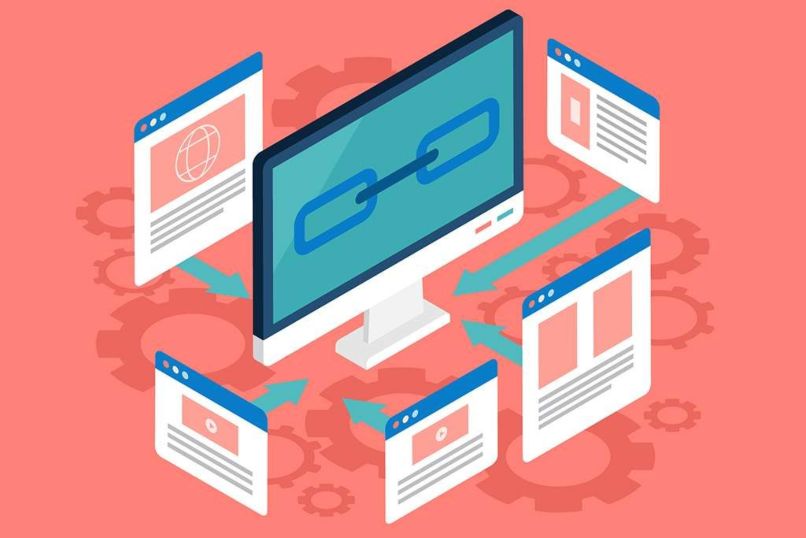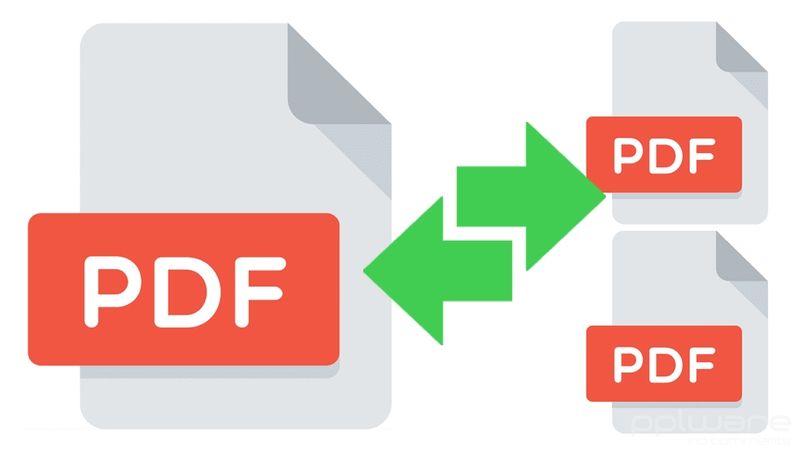¿Cómo fijar la pantalla de mi celular en una aplicación para evitar salir por accidente?
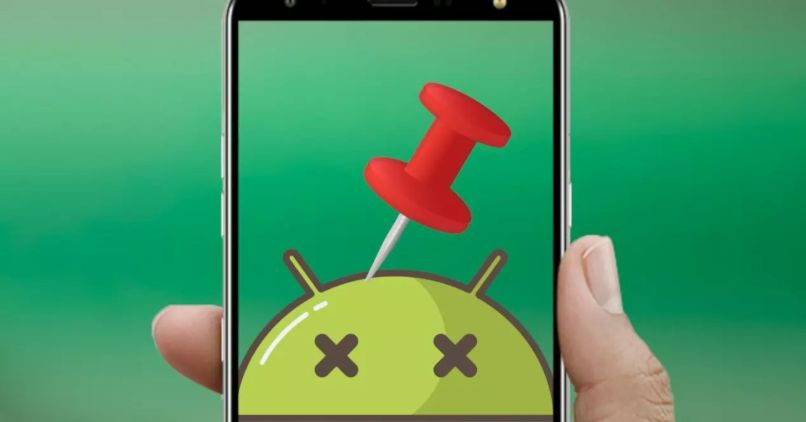
En ocasiones te ha pasado que estás utilizando tu teléfono en una aplicación importante y no quieres salirte, pero te llega una llamada o mensaje y necesitas verlo, pero no quieres cerrar de lo que ya tienes abierto.
Es muy fácil puedes fijar la pantalla de tu teléfono para que puedas hacer otras cosas mientras lo que consideras más importante lo tienes ya fijado en la pantalla y no te preocupas porque la cerraste. Si deseas aprender a cómo fijar la pantalla de tu teléfono sigue esta guía.
¿Qué versiones permiten fijar la pantalla de un celular en una aplicación?
Si deseas fijar la pantalla de tu teléfono móvil debes tener en cuenta que solo lo podrás hacer en los dispositivos que tengan la versión Android 11 o versiones posteriores. Incluso puedes fijar un mensaje, chat o conversación en tu Android o iPhone y lo tendrás a la vista y te será más fácil de buscarlo.
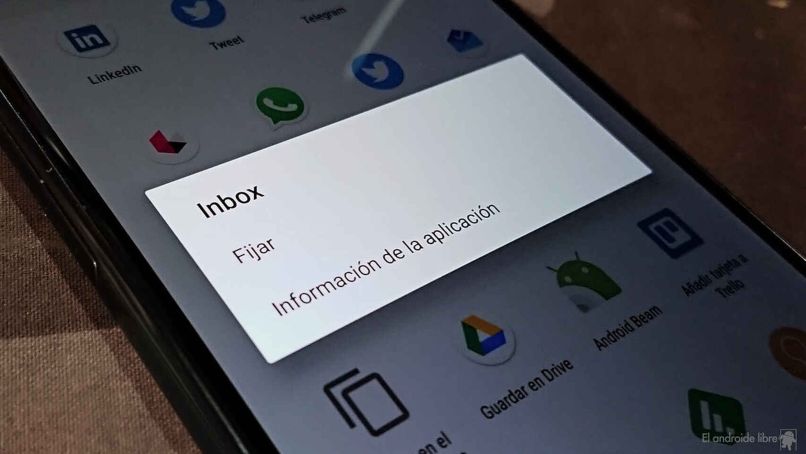
Para dispositivos con Android
- Debes abrir la aplicación de configuración en tu dispositivo
- Luego vas a seleccionar la opción de Seguridad, luego seleccionas la opción Avanzada y por último seleccionas Fijación de apps
- Después vas a activar la opción de Fijar apps
- Ahora que tienes esta opción activada, vas a proceder a buscar la aplicación que quieres Fijar
- Vas a mover el dedo hasta el centro de la pantalla y en la parte superior de la pantalla vas a seleccionar el icono de la app y seleccionas en Fijar.
Si tienes un Huawei
- En la opción de Ajustes vas a seleccionar la opción de Seguridad, luego selecciona en más ajustes, ahí tienes que activar la opción de Fijar pantalla.
- Luego vas a deslizar la pantalla desde la parte inferior y la vas a mantener presionada para que te aparezcan las aplicaciones recientes y así selecciones cuál es la que quieres fijar
- Por último te va a aparecer el icono para Fijar la pantalla y lo vas a seleccionar, de esa manera ya tendrás tu aplicación fijada.
Cuando posees un iPhone
- Debes mantener presionada la pantalla de tu iPhone
- Luego vas a seleccionar los puntos que te aparecen en la parte inferior de la pantalla
- Después vas a seleccionar el círculo de la aplicación que deseas fijar
- Y por último presiona OK
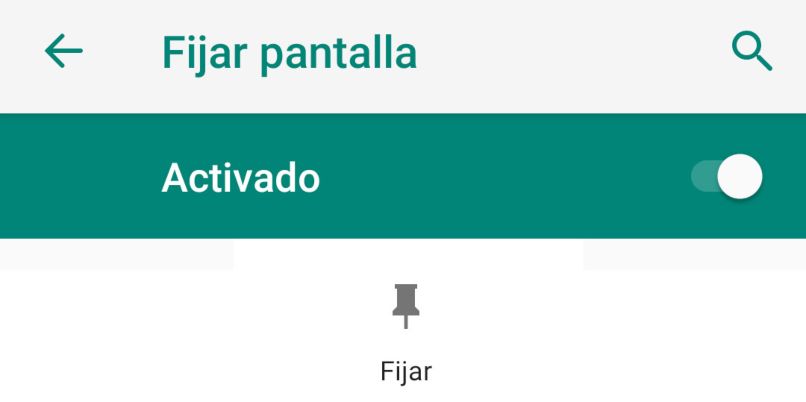
¿Cuál es la forma de fijar la pantalla de un dispositivo móvil en una sola aplicación?
De acuerdo al dispositivo que tengas, debes tener en cuenta que en la mayoría de los dispositivos Android los pasos para fijar la pantalla de una aplicación son similares, de igual manera aquí te explicaré cómo puedes hacerlo en distintos teléfonos.
Desde un celular Huawei
- Selecciona la pantalla que quieras fijar
- Luego te vas a las opciones recientes
- Por último vas a presionar en la pantalla para que te aparezca la opción de Fijar y la seleccionas
En un móvil de la marca Samsung
- Debes ingresar a ajustes
- Luego selecciona datos biométricos y seguridad
- Después seleccionas en otros ajustes de seguridad
- Vas a seleccionar la opción de anclar ventana y la activas
- Después te vas a la pantalla de inicio y vas a seleccionar el icono de la aplicación
- Por último selecciona anclar esta aplicación
Con un teléfono Motorola
- Debes acceder a los ajustes del teléfono
- Selecciona la opción de seguridad y ubicación
- Luego selecciona en ajustes avanzados
- Después activa la opción de fijar pantalla
- Ahora para fijar la pantalla, tienes que acceder a la multitareas y ubicas la aplicación que quieres fijar.
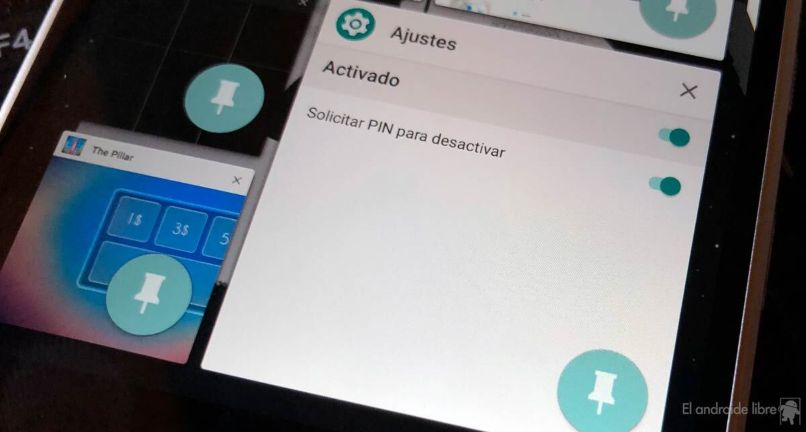
Si tienes un Xiaomi
- Debes dirigirte a Ajustes
- Luego busca la opción de Seguridad
- La opción de fijar pantalla la vas a encontrar en los ajustes más avanzados, cuando la encuentres deberás activarla.
- Después vas a abrir la aplicación que quieres fijar y la dejas presionada para que te aparezca un menú, y ahí te saldrá la opción de fijar, solo debes presionar sobre ella y de esa manera tendrás tu pantalla fijada.
¿De qué manera se quita el anclaje de una App de la pantalla de mi teléfono?
Si ya no deseas tener la pantalla fija en tu teléfono, es muy fácil quitarlo, ya que para dejar de fijar la pantalla, sea por los gestos, por los dos botones o la navegación de los tres botones, solo debes solicitar desactivar la pantalla fija y te va a pedir que ingreses un PIN, patrón o contraseña y cuando ejecutes alguna de estas acciones se te va a desactivar la pantalla fija.
Como dato interesante puedes fijar una conversación de Signal desde tu teléfono o PC y así le das prioridad a la conversación que más te interese, también si deseas puedes congelar tu pantalla con CapCut, ya que es un editor para teléfonos Android.